تلعب الإشارات المرجعية دورًا محوريًا في عملنا اليومي ودراستنا. نحن نحفظها دائمًا أثناء البحث وعمل مشروع. بدونهم ، سنكون في فوضى لا تنتهي ، ألا توافقنى الرأي؟
مع هذه المقالة قيد الدراسة ، سيتمكن مستخدمي متصفح Safari من حذف الإشارات المرجعية ومحوها واستعادتها إذا قاموا بحذفها بدون قصد. إذا كان حذف إشارات Safari المرجعية هو مشكلتك اليوم ، فقد قمنا بتغطيتك. يُنصح باتباع كل خطوة بدقة للحصول على نتائج إيجابية.
الجزء 1: كيفية حذف الإشارات المرجعية وسجل Safari من iPhone / iPad
بعد إكمال البحث الناجح للمشروع وإخلاء بعض المساحة على ذاكرة التخزين ، يوجد حاجة فورية لحذف الإشارات المرجعية وسجل التصفح. في هذا القسم ، سنطرح طريقتين لحذف الإشارات المرجعية ومحو السجل على كل من iPhone / iPad. بدون المزيد من التأخير ، دعونا نقوم بذلك!
الطريقة 1: حذف إشارات Safari المرجعية على iPhone أو iPad
لا يعد حذف إشارات متصفح Safari المرجعية على iPhone أو iPad مهمة سهلة للتعامل معها. إذا كنت من مستخدمي iPhone ، فهذا القسم مصمم خصيصًا لك. لقد قمنا بإعداد قائمة بالإرشادات لاتباعها. اتبع الارشادات بدقة وتخلص من المشكلة.
1. بالنسبة للمبتدئين ، من المفترض أن يقوم المستخدم بتشغيل تطبيق Safari من جهاز iPhone / iPad.
2. من الواجهة ، ستجد أيقونة الإشارات المرجعية على شكل كتاب في الزاوية اليسرى السفلية. اضغط عليها.

3. بعد فتح الإشارات المرجعية ، سترى جميع الإشارات المرجعية المحفوظة. انقر فوق زر "Edit" الموجود في الزاوية السفلية من علامة التبويب.
4. بعد ذلك ، ستظهر علامة (-) حمراء في بداية الإشارات المرجعية المحفوظة. اضغط عليها لحذف الإشارة المرجعية المستهدفة. يمكنك أيضًا التمرير إلى اليسار عند الإشارة المرجعية.

5. اضغط على "Done". وسيتم الانتهاء من عملية الحذف.
الطريقة 2: محو سجل Safari على iPhone أو iPad
إذا كنت ترغب في محو سجل التصفح الخاص بك من متصفح Safari ، فهذا هو المكان الذي ستجد فيه إجابات لكل مشاكلك. في هذا القسم ، سيتم تزويد مستخدمي iPhone أو iPad بإلإجراءات خطوة بخطوة.
1. الخطوة الأولى هي تشغيل تطبيق Safari من جهاز iPhone الخاص بك.
2. من الواجهة إلى الزاوية اليسرى السفلية ، ستجد أيقونة الإشارات المرجعية على شكل كتاب. ومع ذلك ، بالنسبة إلى iPad ، توجد الإشارات المرجعية في الزاوية اليسرى العلوية من الصفحة.
3. ستعرض الصفحة الجديدة التي تظهر رمز الساعة معها ، الموجود في الزاوية اليمنى العليا. حدده.
4. بعد ذلك ، يحتوي جزء السجل على زر "Clear" أسفل الشاشة. اضغط عليه ، وسيتم محو كل المحفوظات في جزء من الثانية. ومع ذلك ، إذا كنت ترغب في حذف الملف المحدد ، فيجب على المستخدم التمرير إلى السجل الذي يرغب في محوه ثم النقر فوق "حذف".

الجزء 2: كيفية محو الإشارات المرجعية والمحفوظات على نظام Mac
مطلوب من جميع مستخدمي نظام Mac الانتباه هنا لأن هذا القسم يغطي طرق حذف إشارات Safari والمحفوظات على نظام Mac. يوصى بشدة أن يتبع المستخدم الإرشادات بدقة للحصول على النتائج المرجوة.
الطريقة 1: حذف إشاراتSafari المرجعية على نظام Mac
هل تواجه نقص في المساحة على محرك الأقراص؟ هل تحتاج إلى حذف الإشارات المرجعية على جهاز Mac؟ نحن هنا. نقدم لك مجموعة بسيطة من التعليمات لحذف الإشارات المرجعية على Safari. اتبعهم واحصل على نتائج قابلة للتطبيق.
1. قم بتشغيل تطبيق Safari على جهاز Mac الخاص بك.
2. في القائمة العلوية اليمنى ، ستجد "Bookmarks". اضغط عليها.

3. من القائمة المنبثقة ، حدد "Edit Bookmarks".
4. الآن ، من المفترض أن تحدد الإشارات المرجعية التي تريد حذفها والنقر عليها نقراً مزدوجاً.
5. ثم تأتي القائمة المنسدلة. انقر فوق "حذف".

الطريقة 2: محو سجل Safari على نظام Mac
تغطي هذه الطريقة محو محفوظات المتصفح على جهاز Mac. هناك عدة طرق للقيام بذلك ، ولكن الحل الأبسط متوفر لجميع مستخدمي Mac. لذلك دعونا نتحدث عنه!
1. أولاً ، من المفترض أن يقوم المستخدم بتشغيل Safari من المتصفح.
2. في لوحة القائمة العلوية ، ستجد "السجل". اضغط عليها.

3. من القائمة المنبثقة ، انقر فوق "Clear History".

4. في القسم التالي ، يمكنك اختيار الفترة الزمنية لحذف محفوظات متصفح Safari.

الجزء 3: كيفية استعادة الإشارات المرجعية المفقودة في Safari
هل حذفت إشارات Safari المفضلة لديك وفقدت صبرك الآن؟ حافظ على هدوئك لأننا هنا تحت تصرفك. اتبع الطريقتين الواردتين أدناه وساعد نفسك على التخلص من هذه المشكلة إلى الأبد. دعونا نبدأ!
الطريقة 1: استرداد إشارات Safari المرجعية المحذوفة من iCloud
اسمحوا لي أن أقدم لكم الحل الأول لاستعادة الإشارات المرجعية المحذوفة. تستخدم هذه الطريقة iCloud لاسترداد الإشارات المرجعية التي تم فقدانها أو حذفها بدون قصد. من المهم ملاحظة أن هذه الطريقة لن تعمل إلا إذا قمت بتمكين نسخة iCloud الاحتياطية.
لذا ، بدون المزيد من التأخير ، دعنا نقدم لك إجراءات التخلص من المشكلة المذكورة أعلاه خطوة بخطوة.
1. قم بتشغيل المتصفح الخاص بك.
2. من هناك ، افتح iCloud.com.
3. تسمح لك واجهة iCloud بتسجيل الدخول إلى حسابك ، حيث قمت بإنشاء نسخة احتياطية من إشاراتك المرجعية.

4. بعد تسجيل الدخول إلى حسابك ، انقر على "إعدادات الحساب".
5. ستظهر نافذة جديدة. ابحث عن "Restore Bookmarks" الموجودة في الركن الأيمن السفلي من الشاشة ضمن عنوان "Advanced" مباشرةً.

6. سيبدأ iCloud على الفور عملية البحث عن النسخ الاحتياطية المتاحة لإشاراتك المرجعية. وبعد بضع دقائق ، سيقوم البرنامج بعرض قائمة بالإشارات المرجعية المحفوظة. ضع علامة علي الإشارات المرجعية التي تريد استردادها ثم حدد زر "Restore" الموجود في الركن الأيسر السفلي من الصفحة.

7. بعد مرور بعض الوقت ، سيتم استعادة الإشارات المرجعية. اضغط على "Done" لإنهاء العملية.
الطريقة 2: استخدام Dr.Fone Data Recovery
يمكن الآن استرداد الإشارات المرجعية المحذوفة باستخدام برنامج Dr.Fone Data Recovery. إذا لم تكن معتادًا على واجهته ، فما عليك سوى اتباع الإرشادات أدناه واستعادة إشاراتك المرجعية على متصفح Safari بدون أن تفقد هدوئك.
الخطوة 1: تشغيل البرنامج
الخطوة الأولى سهلة. يجب عليك تحميل البرنامج. بعد أن يتم تثبيته على جهاز الكمبيوتر الخاص بك ، افتحه. من الواجهة ، انقر فوق "Recover from iOS Device". استخدم كابل البيانات لتوصيل الجهاز.

الخطوة 2: عملية الفحص
من الزاوية اليسرى السفلية ، ابحث عن "بدء الفحص". سيبدأ البرنامج بعد ذلك في عملية الفحص وسيكتشف الجهاز.

الخطوة 3: عملية الاسترداد
من القائمة ، اختر "Safari bookmark" ثم حدد الإشارات المرجعية التي ترغب في استعادتها. بعد الاختيار ، انقر فوق "Recover to Computer".
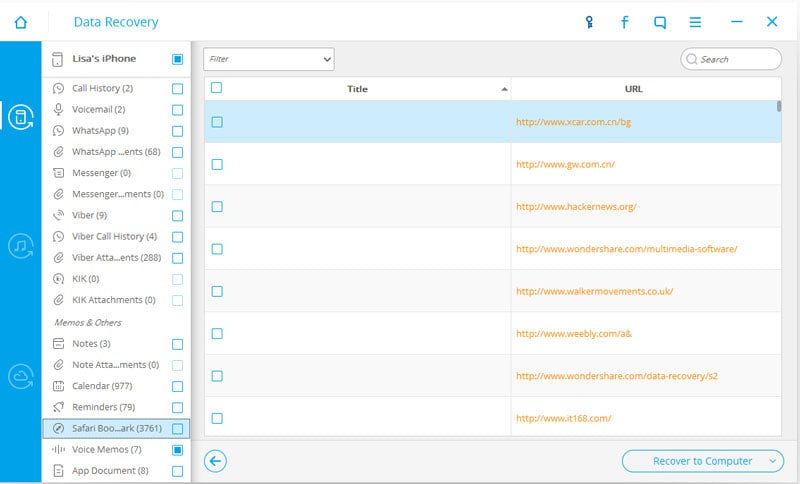
الخلاصة
نجحت المقالة في إخفاء طرق حذف الإشارات المرجعية ومسح سجل التصفح من iPhone / iPad و Mac. علاوة على ذلك ، مع وجود هذه المقالة في متناول اليد ، سيستعيد المستخدمون إشاراتهم المرجعية المحذوفة أو المفقودة في ثوانٍ. ومع ذلك ، نقترح عليك اتباع الخطوات بدقة والتخلص من هذه المشكلة حتى يوم القيامة للحصول على أفضل النتائج. علاوة على ذلك ، إذا ضاعت ملفات Mac الخاصة بك ، فإن برنامج Wondershare Recoverit Mac Data Recovery سوف يساعدك على استعادة ملفات Mac الخاصة بك.
يسأل الناس أيضاً عن
-
لماذا اختفت الإشارات المرجعية الخاصة بي على Safari؟
يوجد سبب واحد فقط يرتبط باختفاء الإشارات المرجعية في Safari. في بعض الأحيان ، تقوم قوة المستخدم بإيقاف تطبيق البريد ، مما يؤثر أيضًا على الإشارات المرجعية في Safari. لماذا ا؟ لأن كلا التطبيقين يشتركان في نفس مكتبة الإشارات المرجعية. لا يهم إذا كنت تستخدم Mac أو iPhone أو iPad. -
أين يتم حفظ الإشارات المرجعية في Safari؟
بالنظر إلى موقع حفظ إشارات Safari المرجعية ، يتم الاحتفاظ بها في ملف مصدر يسمى قائمة الإشارات المرجعية. فهو موجود في مكتبة مجلد Safari. -
كيف يمكنني استعادة الإشارات المرجعية في Safari على جهاز iPad؟
يمكنك استعادة إشارات Safari المرجعية على iPad باتباع الإرشادات البسيطة التالية. الخطوة الأولى هي فتح iTunes على iPad ، حيث توجد النسخة الاحتياطية. بعد ذلك ، من المفترض أن تقوم بتوصيل iPad بجهاز Mac باستخدام كابل USB ثم النقر فوق النسخة الاحتياطية المراد استعادتها. -
كيف أحفظ إشاراتي المرجعية في Safari؟
باديء ذي بدء ، أنت مطالب بتشغيل موقع الويب الذي يجب حفظه كإشارة مرجعية. بعد ذلك ، انقر مع الاستمرار فوق أيقونة الإشارات المرجعية الموجودة في الركن السفلي من الصفحة. بعد ذلك ، انقر فوق "Add bookmark". يمكنك منحه الاسم المطلوب وتحديد موقع تخزينه بعد ذلك.

Khalid Abdullahi
contributor Editor
Generally rated4.5(105participated)